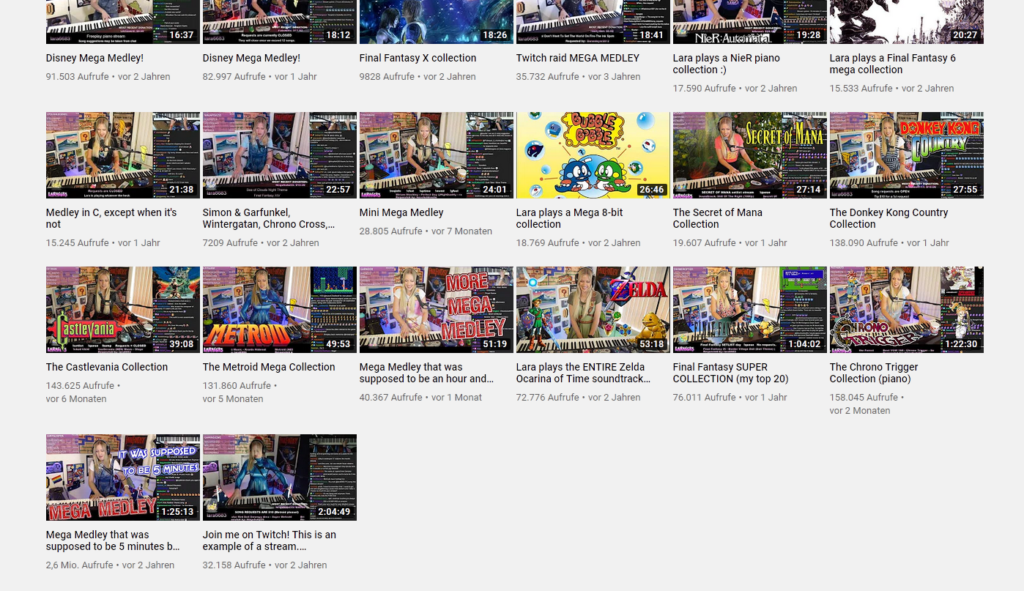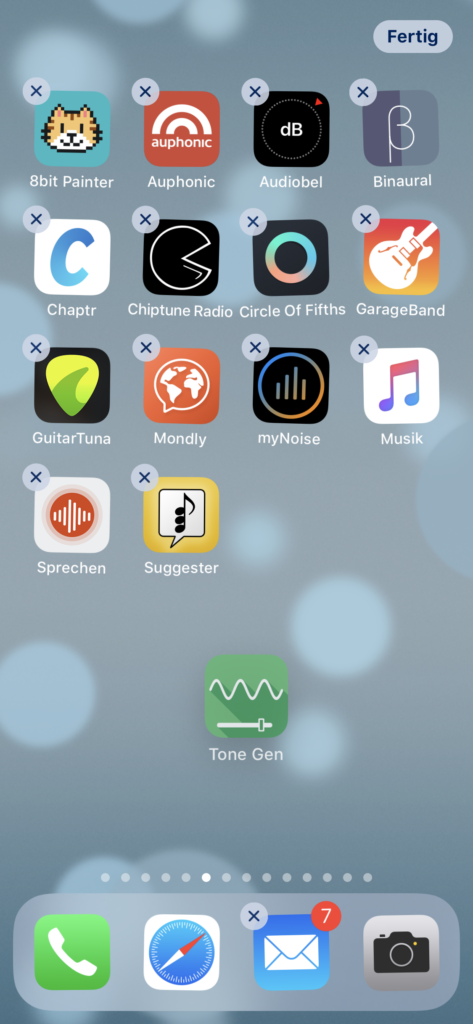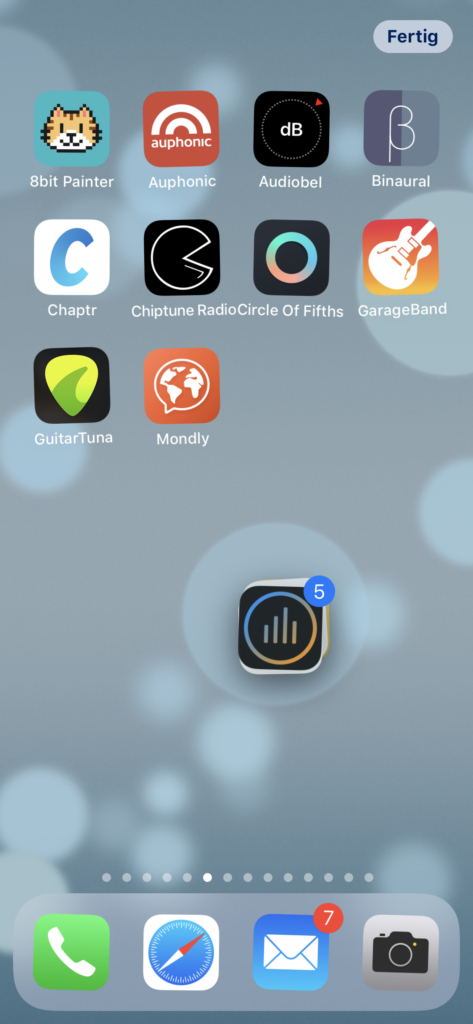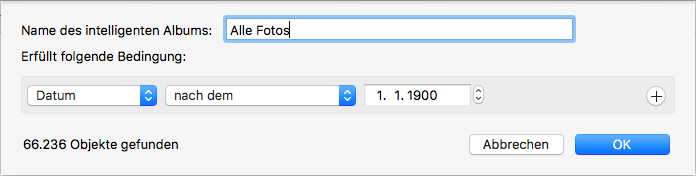Wird ein YouTube-Kanal geöffnet, so können die Videos in diesem nach der Beliebtheit und dem Datum sortiert werden. Eine Sortierung nach Dauer der Videos ist leider nicht vorgesehen. Abhilfe schafft ein entsprechendes Bookmarklet:
javascript:(function(){l=[].map.call(document.querySelectorAll("span.ytd-thumbnail-overlay-time-status-renderer"),function(e){l=e.innerHTML.trim().split(":").map(function(t){return parseInt(t)}).reduce(function(p,c){return p*60+c});return{a:e.parentElement.parentElement.parentElement,l:l}}).sort(function(a,b){return a.l-b.l});i=document.querySelector("#primary #items");l.forEach(function(o){i.appendChild(o.a.parentElement.parentElement.parentElement)})})()
Zum Anlegen des Bookmarklets muss ein neues Lesezeichen im Browser angelegt werden und der entsprechende JavaScript-Code in das Adressfeld des neuen Lesezeichens kopiert werden.
Zur Nutzung muss der entsprechende YouTube-Channel im Browser geöffnet sein und alle Videovorschaubilder, welche sortiert werden sollen, müssen geladen sein. Anschließend kann das Bookmarklet benutzt werden und alle Videos sind nach der Nutzung aufsteigend nach ihrer Länge sortiert.